
Você sabia que passar muito tempo no celular pode prejudicar sua saúde? Usar o celular em excesso pode causar cansaço nos olhos, dificuldades para dormir e prejudicar o foco. Mas qual é o tempo recomendado no celular? Os especialistas recomendam que crianças de 5 a 17 anos usem seus dispositivos por no máximo duas horas diárias, excluindo tarefas escolares.
Mas, em média, crianças de 8 a 18 anos passam 7,5 horas diariamente pulando entre TikTok, Netflix e YouTube. Isso é imenso! Não se preocupe - existe uma solução! Você pode configurar o tempo de tela em aplicativos para ter controle sobre o uso de dispositivos pela sua família. Este artigo mostrará como fazer isso, permitindo que você use seus dispositivos de maneira mais saudável.
Neste artigo
- Benefícios de definir limites de tempo de uso em aplicativos
-
Como limitar o uso do tempo do aplicativo em diferentes dispositivos

- Definir limites de tempo para aplicativos em dispositivos iOS
- Definir limites de tempo para aplicativos em dispositivos Mac
- Definir limites de tempo para aplicativos em dispositivos Android
- Definir limites de tempo para aplicativos em dispositivos Windows
- Defina limites de tempo de uso em aplicativos usando o Wondershare FamiSafe
- Dicas adicionais para reduzir o tempo de tela
Parte 1. Benefícios de definir limites de tempo de uso em aplicativos
Não é surpresa que pessoas de todas as idades estejam passando mais tempo do que nunca olhando para telas. Desde se conectar com amigos até fazer compras, tudo agora está acessível online. Mas, com a conveniência da tecnologia, surge o risco do tempo excessivo diante das telas. Portanto, é essencial estar atento ao tempo que você passa nas telas e estabelecer limites de tempo em aplicativos. Fazer isso proporciona diversos benefícios, incluindo aumento da produtividade, criatividade e conexões sociais.
Agora, vamos explorar essas vantagens com mais detalhes.
- Promove melhor saúde mental e física
O tempo excessivo diante das telas pode causar dores de cabeça, cansaço nos olhos e solidão. No entanto, estabelecer limites de tempo para aplicativos pode melhorar a qualidade do sono e reduzir os riscos à saúde. Portanto, faça uma pausa da tela e dê à sua mente e corpo o descanso que eles merecem.
- Aumenta a produtividade
Os limites de tempo de tela em aplicativos podem ajudar a aumentar sua produtividade. Estabeleça limites de tempo em aplicativos para evitar distrações e focar na conclusão de tarefas. Por exemplo, estabeleça limites de tempo para aplicativos como YouTube ou TikTok para evitar desperdiçar tempo em tarefas não produtivas.
- Incentiva a atividade física
O tempo excessivo diante das telas pode levar a um estilo de vida sedentário e à falta de atividade física. Limitar o tempo de tela em aplicativos incentiva atividades físicas, como esportes, caminhadas ou ciclismo.

- Estimula a criatividade
O tempo excessivo diante das telas pode limitar a imaginação e a criatividade. No entanto, os limites de tempo de tela em aplicativos também podem promover a criatividade. Com menos tempo de tela, você terá mais oportunidades para explorar suas paixões e hobbies. Isso pode levar a um pensamento mais inovador e melhores habilidades de resolução de problemas.
- Melhora as relações sociais
Os limites de tempo de tela em aplicativos podem ser um salva-vidas para sua vida social. Imagine toda a diversão que você poderia ter brincando ao ar livre, dando passeios e aproveitando a companhia um do outro sem a constante distração das telas. Defina limites de tempo para aplicativos para reservar tempo para interações presenciais com seus entes queridos.
Se você definir o tempo de tela em aplicativos, pode ajudar sua família a melhorar nesses aspectos. Na próxima seção, você aprenderá como limitar o tempo de uso de aplicativos em diferentes dispositivos. Continue lendo para saber mais!
Parte 2. Como limitar o uso do tempo do aplicativo em diferentes dispositivos
Desconectar-se dos seus dispositivos pode ser uma pausa muito necessária, mas nem sempre é fácil. Felizmente, estabelecer limites de tempo de tela em aplicativos é uma maneira simples de ajudar a gerenciar o uso. Aqui estão algumas maneiras de definir o tempo de tela em aplicativos em vários dispositivos.
1. Defina limites de tempo para aplicativos em dispositivos iOS
Você sabia que seu iPhone ou iPad possui um aplicativo integrado chamado Tempo de Tela (Screen Time)? É como ter um cronômetro pessoal que mostra quanto tempo você passa no seu dispositivo. Você pode até definir limites de tempo de tela em aplicativos e decidir quais conteúdos restringir.
E se você tiver filhos, pode monitorar o uso de aplicativos deles e também estabelecer limites de tempo para os aplicativos. Está disponível no iOS 13 e nas versões mais recentes. Siga estes passos para definir limites de tempo em aplicativos nos seus dispositivos iOS.
Passo 1: Vá nas Definições > Tempo de Telae selecione Limites dos Aplicativos nas categorias listadas.
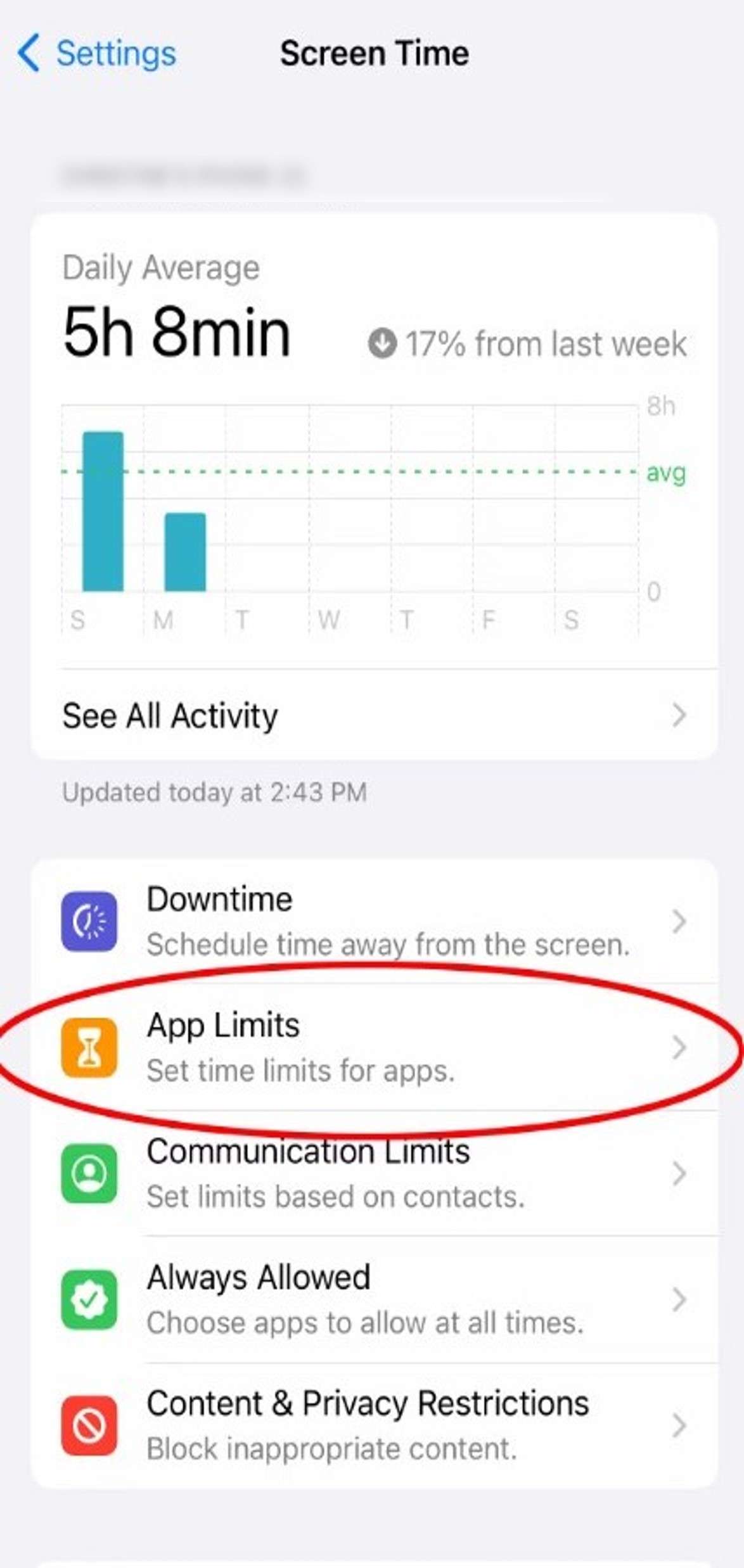
Passo 2: Clique em Adicionar Limite, e selecione uma ou mais categorias de aplicativos.
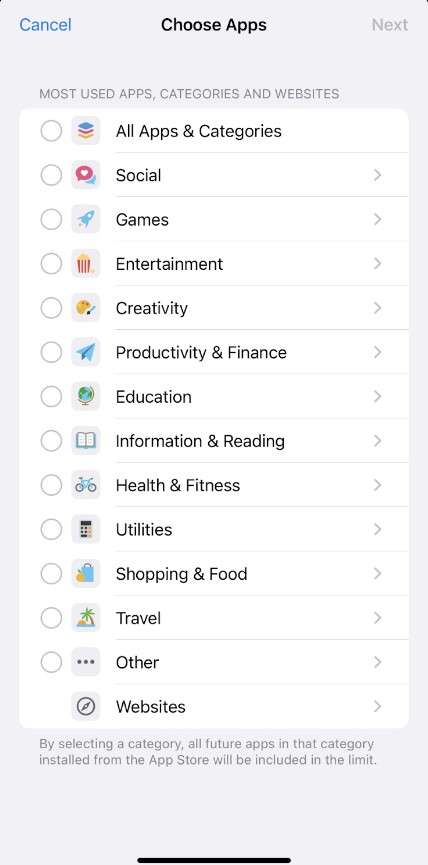
Passo 3: Clique em Seguinte no canto superior direito do iPhone. Em seguida, defina a duração e, quando terminar, clique em Adicionar.
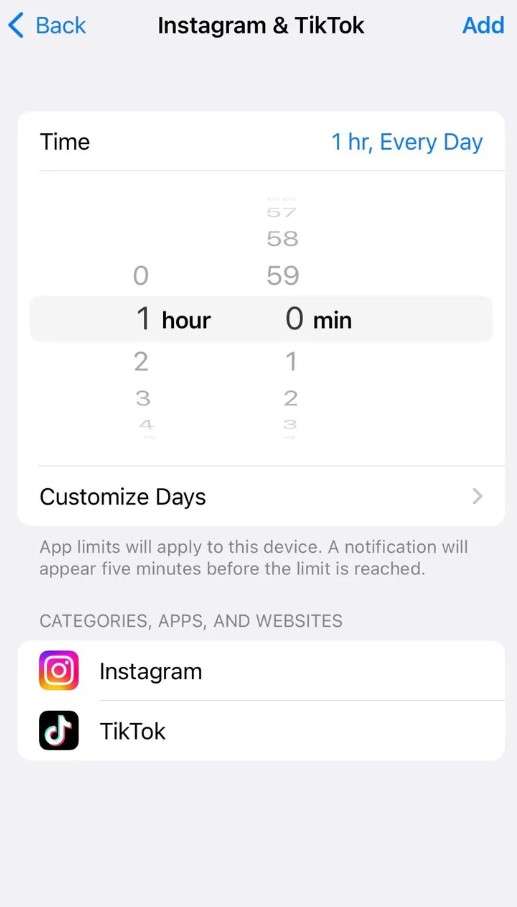
2. Defina limites de tempo para aplicativos em dispositivos Mac
A funcionalidade Tempo de Tela está disponível não apenas em dispositivos iOS, mas também em computadores Mac. Certifique-se de que esteja executando o MacOS Catalina 10.15 ou uma versão mais recente. Com o Tempo de Tela no Mac, você pode controlar o uso do seu dispositivo definindo limites de tempo para aplicativos e sites. Aqui está como definir o tempo de tela para aplicativos em dispositivos Mac.
Passo 1: Se estiver usando o Family Sharing, inicie sessão na sua conta de usuário no Mac. Lembre-se de usar seu ID Apple para fazer iniciar sessão. Caso contrário, inicie sessão na conta de um membro da família.
Passo 2: Acesse o menu Apple > Definições de Sistema ou Preferências de Sistema, depois selecione Tempo de Tela.
Passo 3: Ative os Limites de Aplicativos, e clique em Adicionar Limite para definir um novo limite de aplicativo.
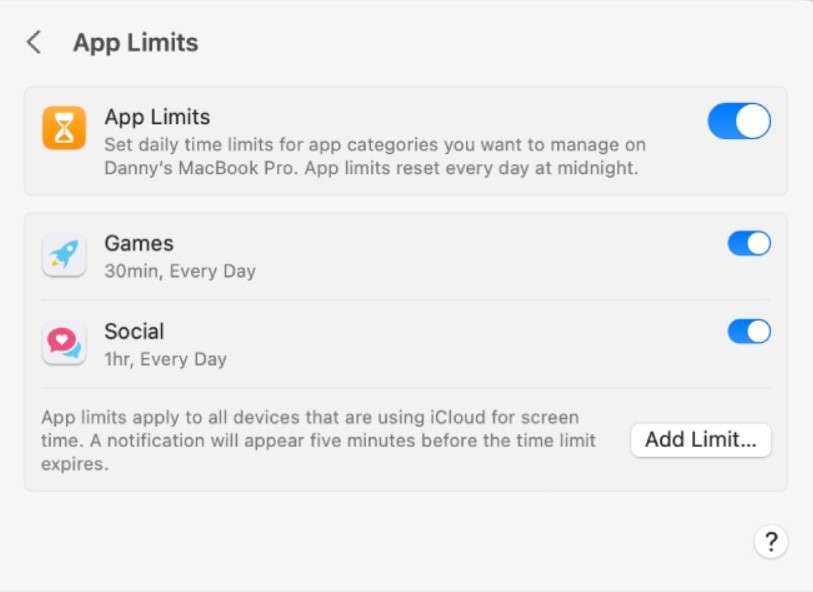
Passo 4: Marque a caixa de seleção em aplicativos, categorias ou sites na caixa de diálogo Criar um novo limite de aplicativos.
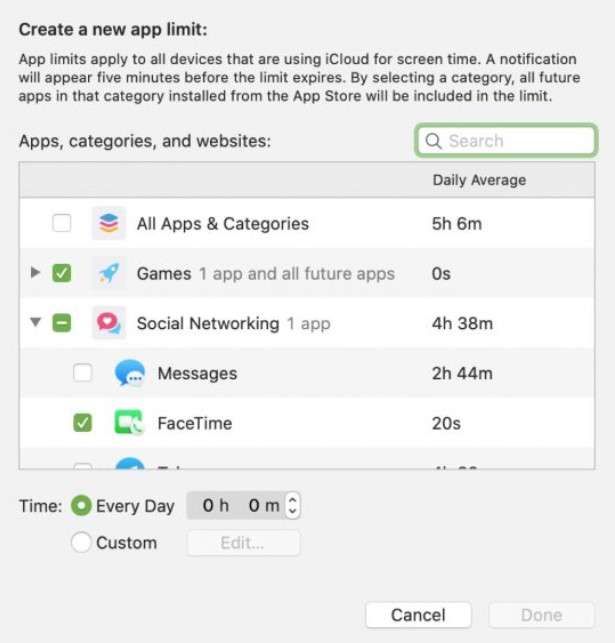
Passo 5: Defina a duração no campo Hora e clique em Concluído.
3. Defina limites de tempo para aplicativos em dispositivos Android
Se você deseja ter controle sobre o uso do seu telefone e evitar se perder em rolagens intermináveis, continue lendo. O Android 10 e versões posteriores oferecem um recurso integrado chamado Bem-Estar Digital. Ele permite que você veja uma visão geral diária do uso do seu celular e da atividade dos aplicativos. O Bem-Estar Digital também permite que você defina o tempo de tela para aplicativos. Aprenda como usar esse recurso nos passos abaixo.
Passo 1: Acesse as Definições > Bem-estar Digital e Controles Parentais no seu celular Android.
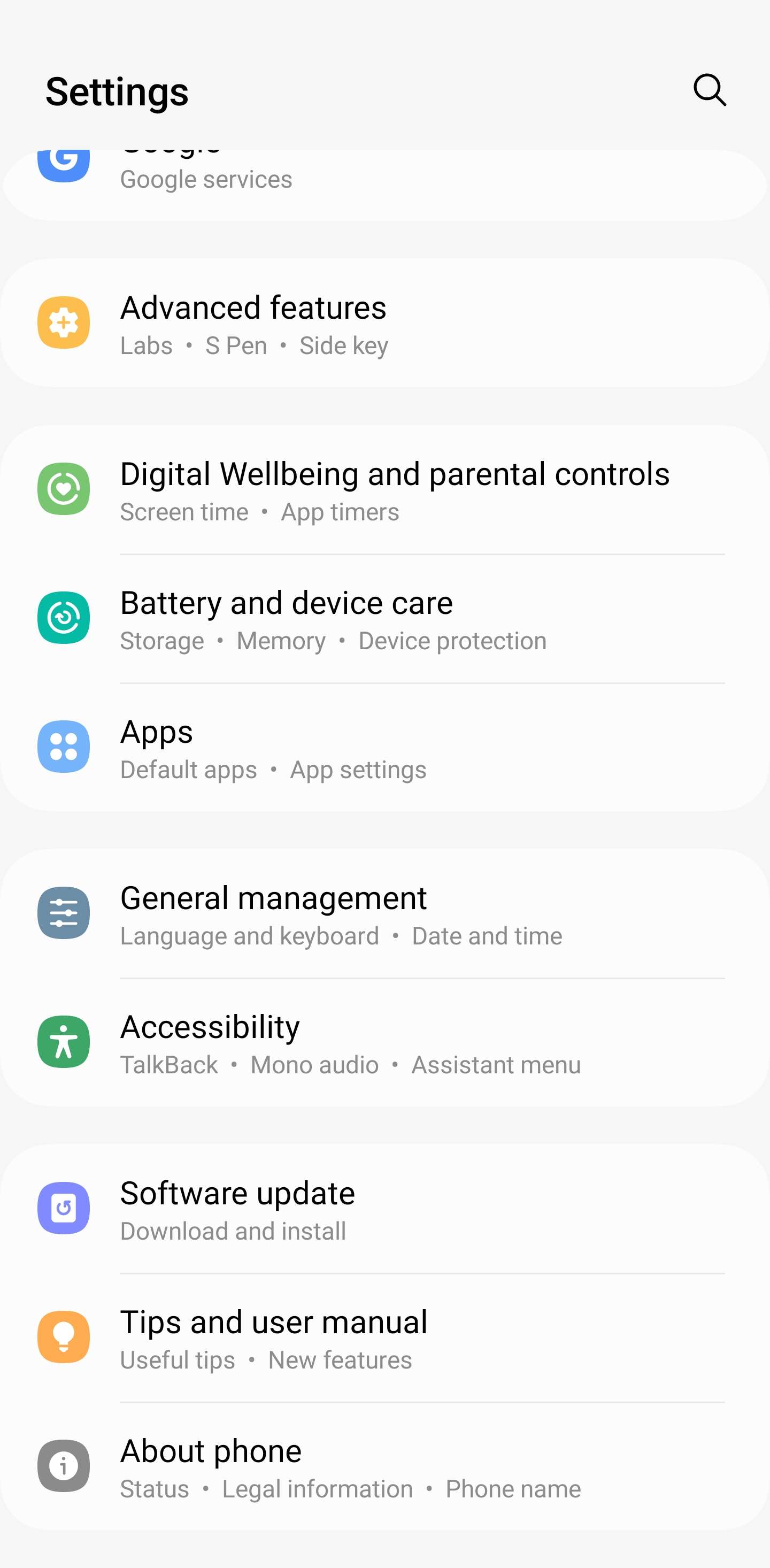
Passo 2: Toque no gráfico colorido.
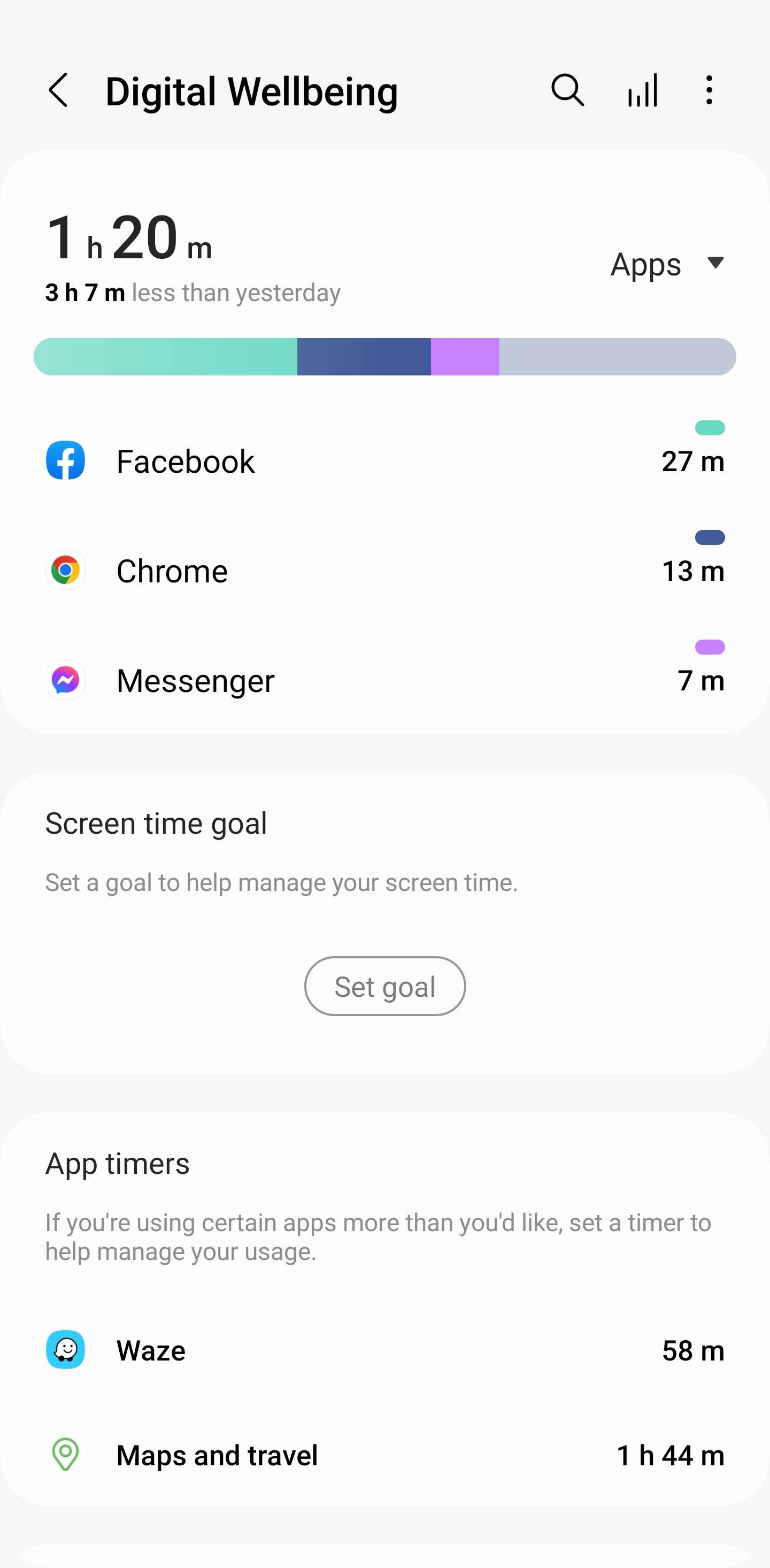
Passo 3: Toque na legenda do gráfico de barra de tempo ou em Definir cronômetro ao lado do aplicativo, dependendo do seu dispositivo Android.
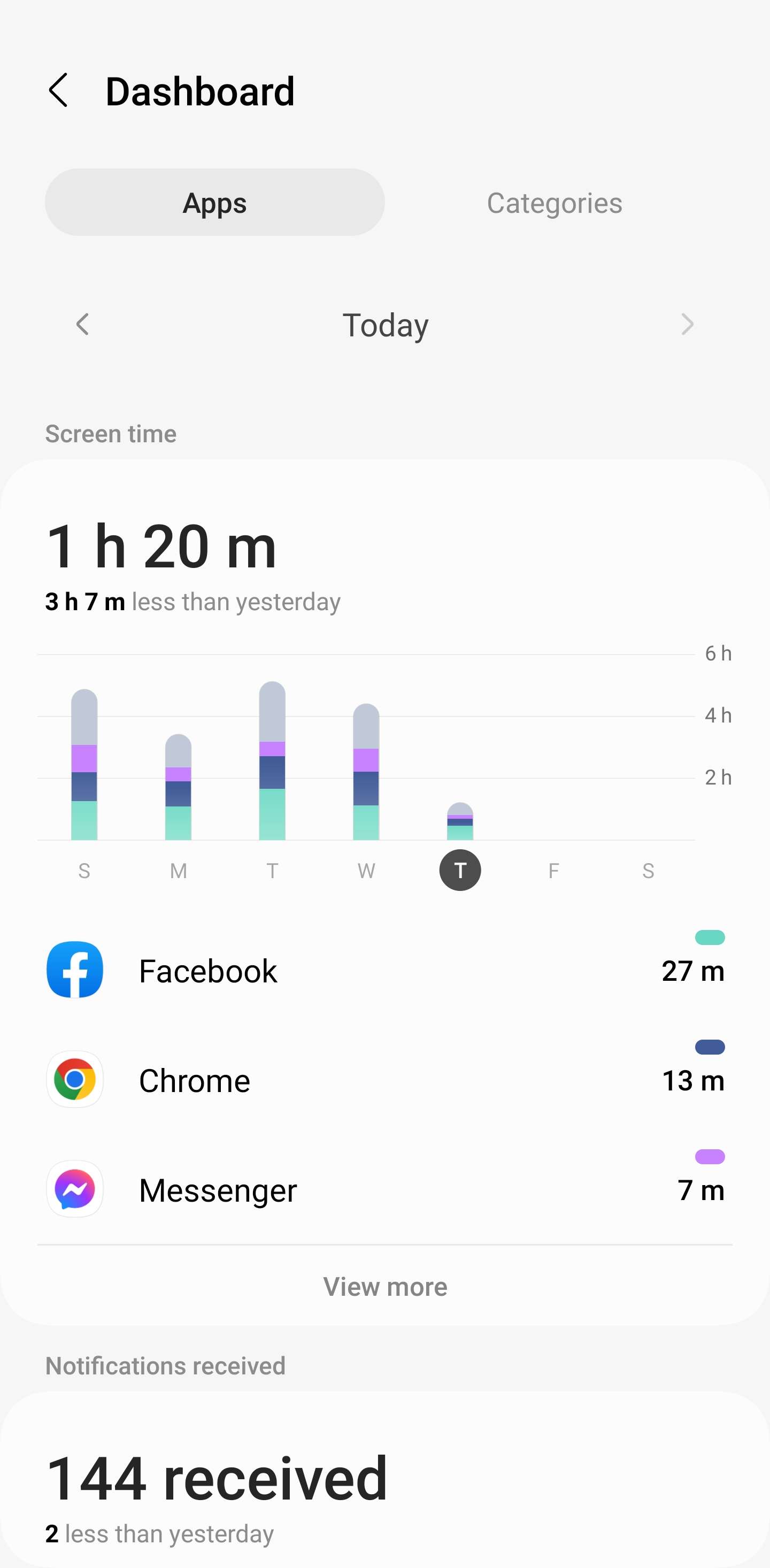
Passo 4: Pressione no Crônometro do aplicativo, defina o limite de hora e dia para o aplicativo e clique em Concluído para salvar.
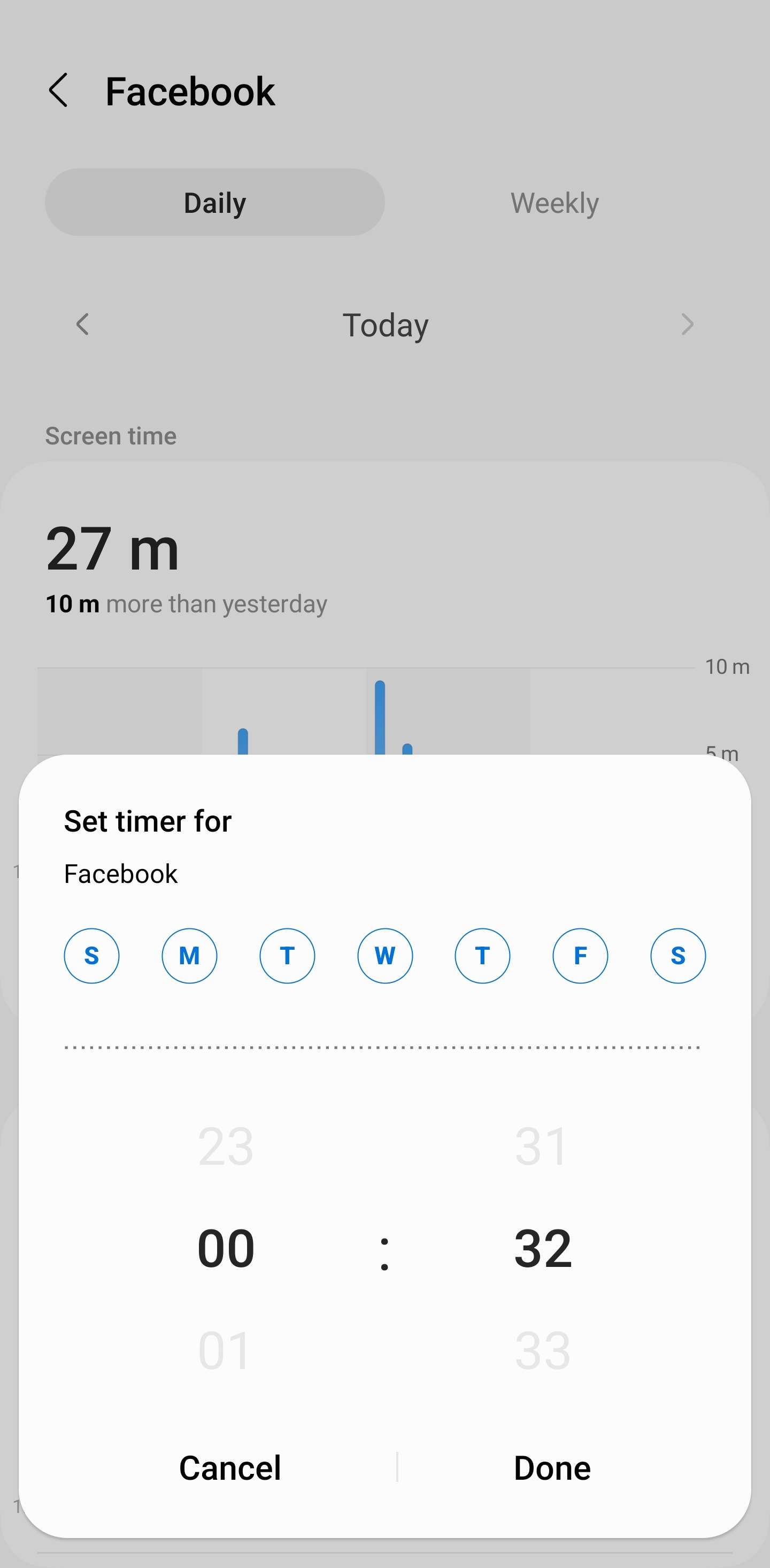
Dica:
Assuma o controle da conta do seu filho no dispositivo Android deles usando o recurso Family Link.
4. Defina limites de tempo para aplicativos em dispositivos Windows
Considere criar um grupo familiar com o Microsoft Family Safety. Com este software em seus dispositivos Windows, você pode facilmente definir o tempo de tela para aplicativos e dispositivos. Você pode até mesmo restringir o acesso a jogos ou aplicativos específicos. Descubra como o Microsoft Family Safety pode ajudar sua família a definir limites de tempo para aplicativos.
Passo 1: Inicie o aplicativo Microsoft Family Safety em sua área de trabalho.
Passo 2: Selecione o membro da família para o qual deseja definir o tempo de tela para aplicativos.
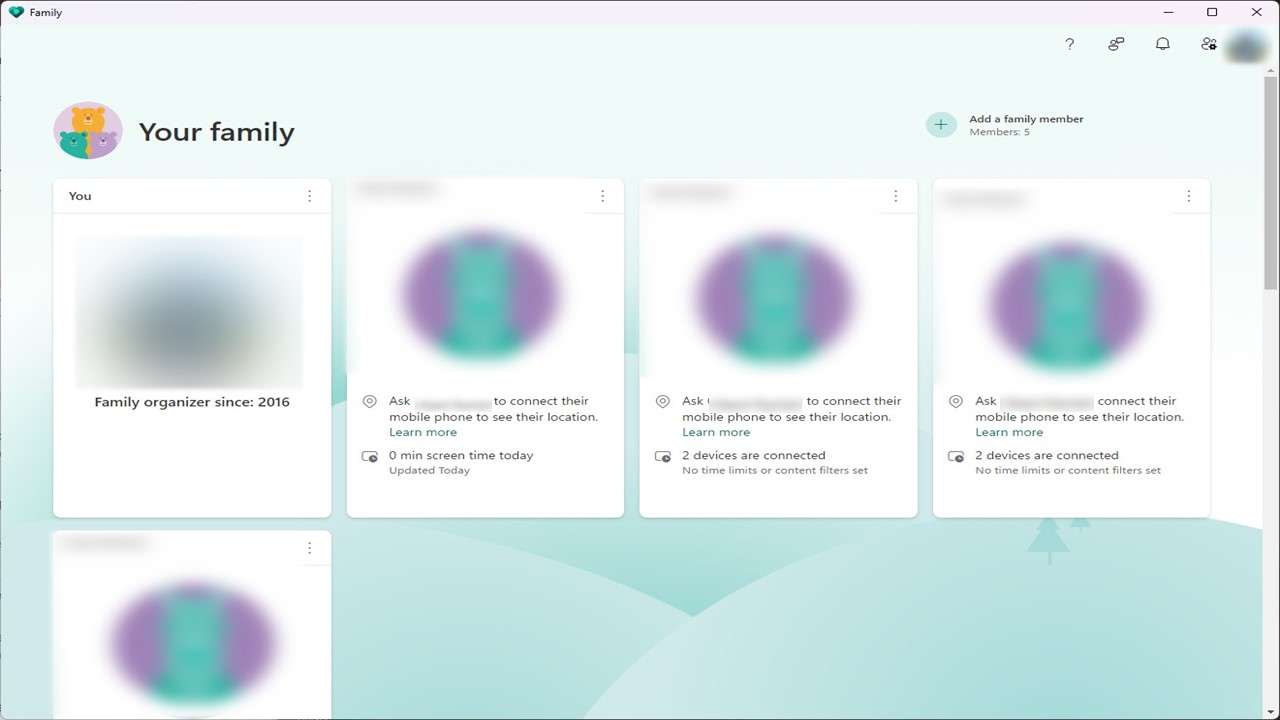
Passo 3: Clique em Tempo de Tela no painel de navegação à esquerda.
Passo 4: Role para baixo e ative a opção Usar um cronograma em todos os dispositivos na barra de guias Dispositivos.
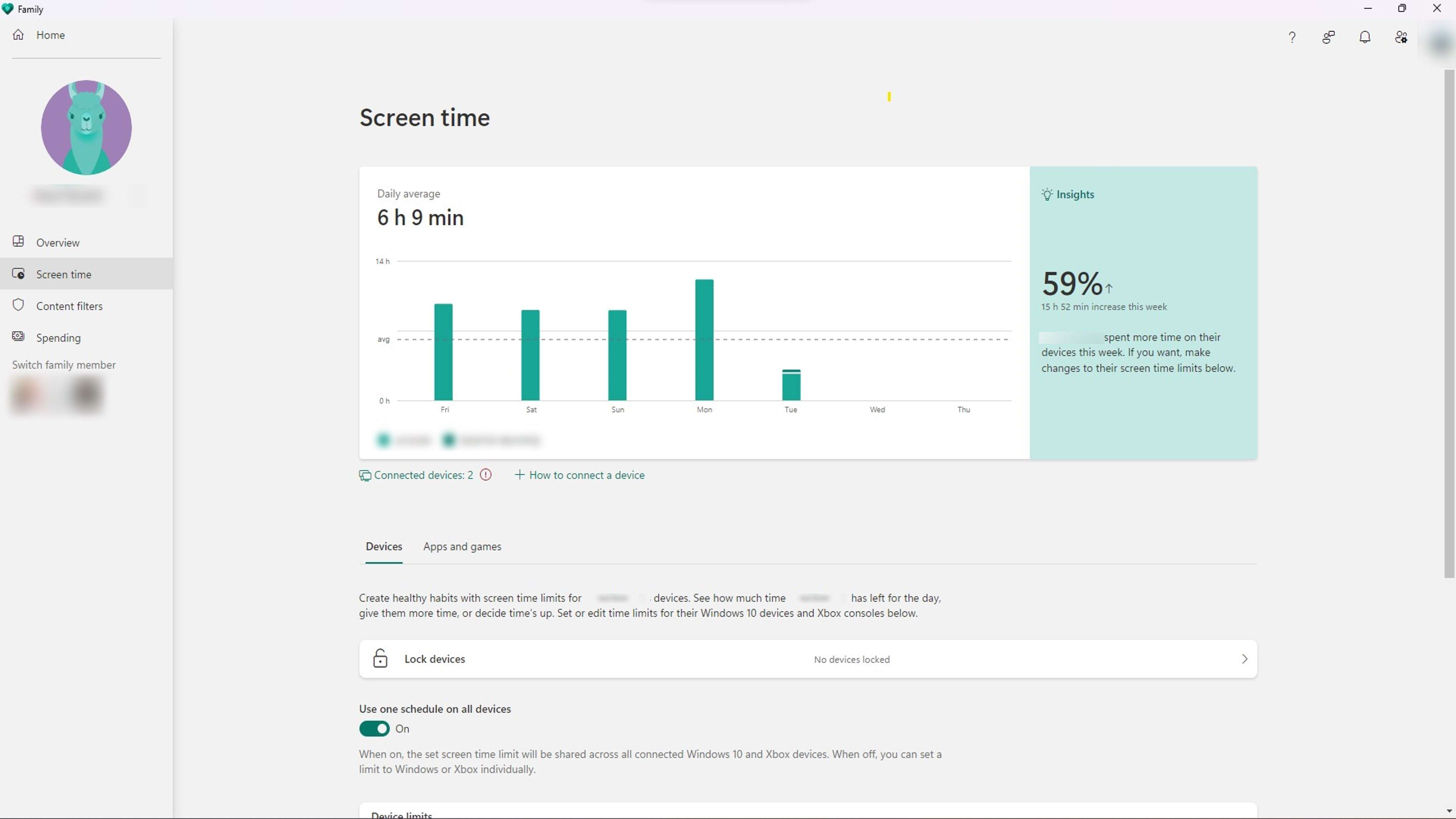
Passo 5: Clique num dia na seção de Limites do dispositivo.
Passo 6: Faça o seguinte na caixa de diálogo de Limite de tempo de edição.
- Clique na lista suspensa e marque a caixa de seleção para cada dia.
- Mova o controle deslizante para definir um limite de tempo para aplicativos e dispositivos.
- Clique em + Adicionar um agendamento para aplicar essas restrições de manhã ou à noite.
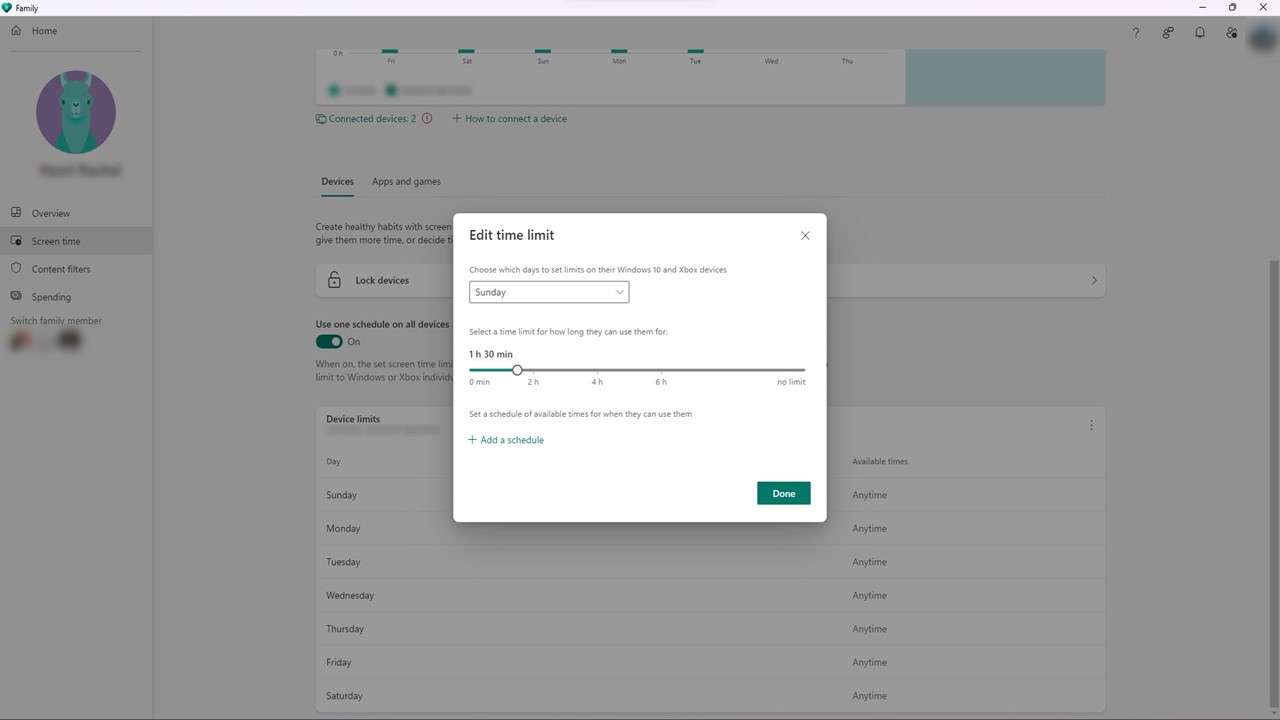
Passo 7: Clique em Concluir para salvar e aplicar as alterações.
Parte 3. Defina limites de tempo de uso em aplicativos usando o Wondershare FamiSafe
Procurando uma maneira fácil de gerenciar o tempo de tela e o uso de aplicativos do seu filho? Não procure mais do que o Wondershare FamiSafe! Com sua interface intuitiva, você pode definir facilmente o tempo de uso em aplicativos para ajudar seu filho a equilibrar suas atividades digitais e offline. Você também pode definir restrições de tempo de uso em locais específicos, como casa, escola ou outros locais.
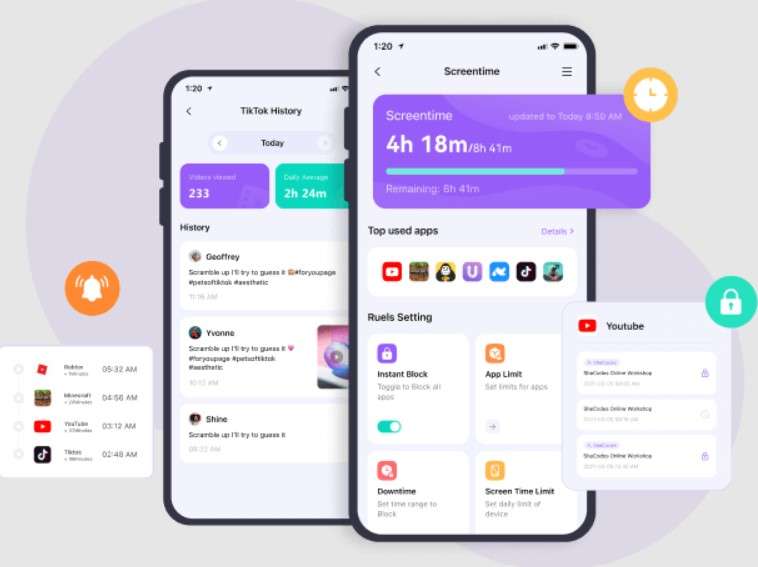
Mas a melhor parte? A versão mais recente do recurso de Limite da Tela no iOS do FamiSafe está imediatamente disponível. Depois de definido, seu filho pode controlar o início e a pausa sozinho, e você pode definir o cronômetro por dia e semana. Para o iOS16, o FamiSafe adicionou o recurso de contagem regressiva para as crianças, tornando ainda mais fácil gerenciar o tempo de tela.
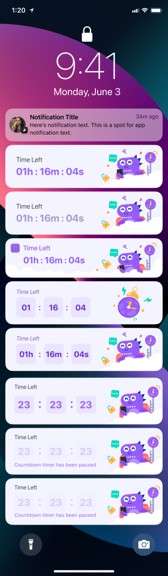
Está disponível para Windows, macOS, iOS, Android, Kindle Fire e Chromebook. Você pode desfrutar de um teste gratuito de 3 dias, com planos de assinatura mensal a partir de US$ 9,99. Confira a página de preços do Wondershare FamiSafe para mais detalhes.
Siga estes passos para definir o tempo de uso em aplicativos e dispositivos usando o FamiSafe.
Passo 1: Instale e inicie o FamiSafe no seu dispositivo. Em seguida, registre-se em uma conta Wondershare ID e siga as instruções do aplicativo para conectar o dispositivo do seu filho.
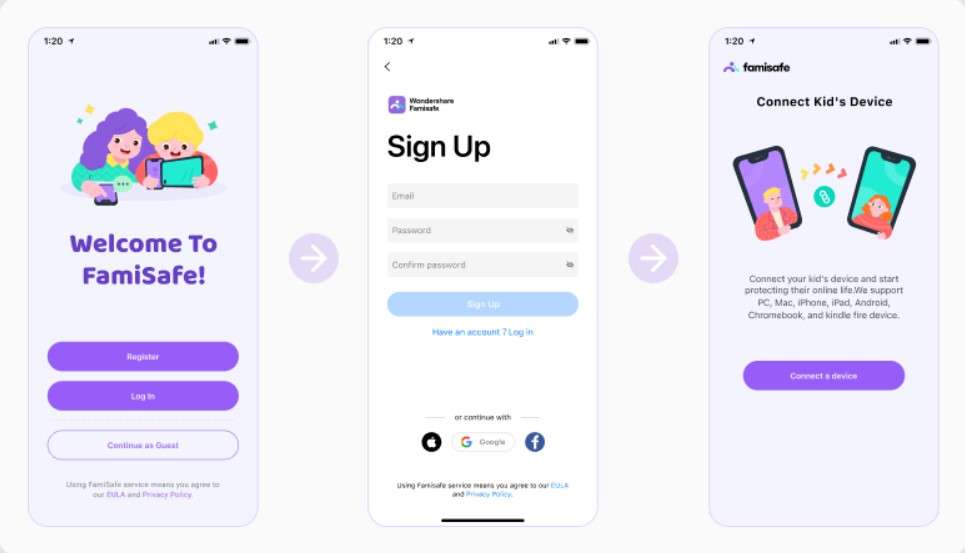
Passo 2: Selecione o dispositivo conectado. Em seguida, na seção Definir Regras, pressione em Regras do Tempo de Tela.

Passo 3: Na seção das Definições de Regras, pressione em Limite do Tempo de Tela.
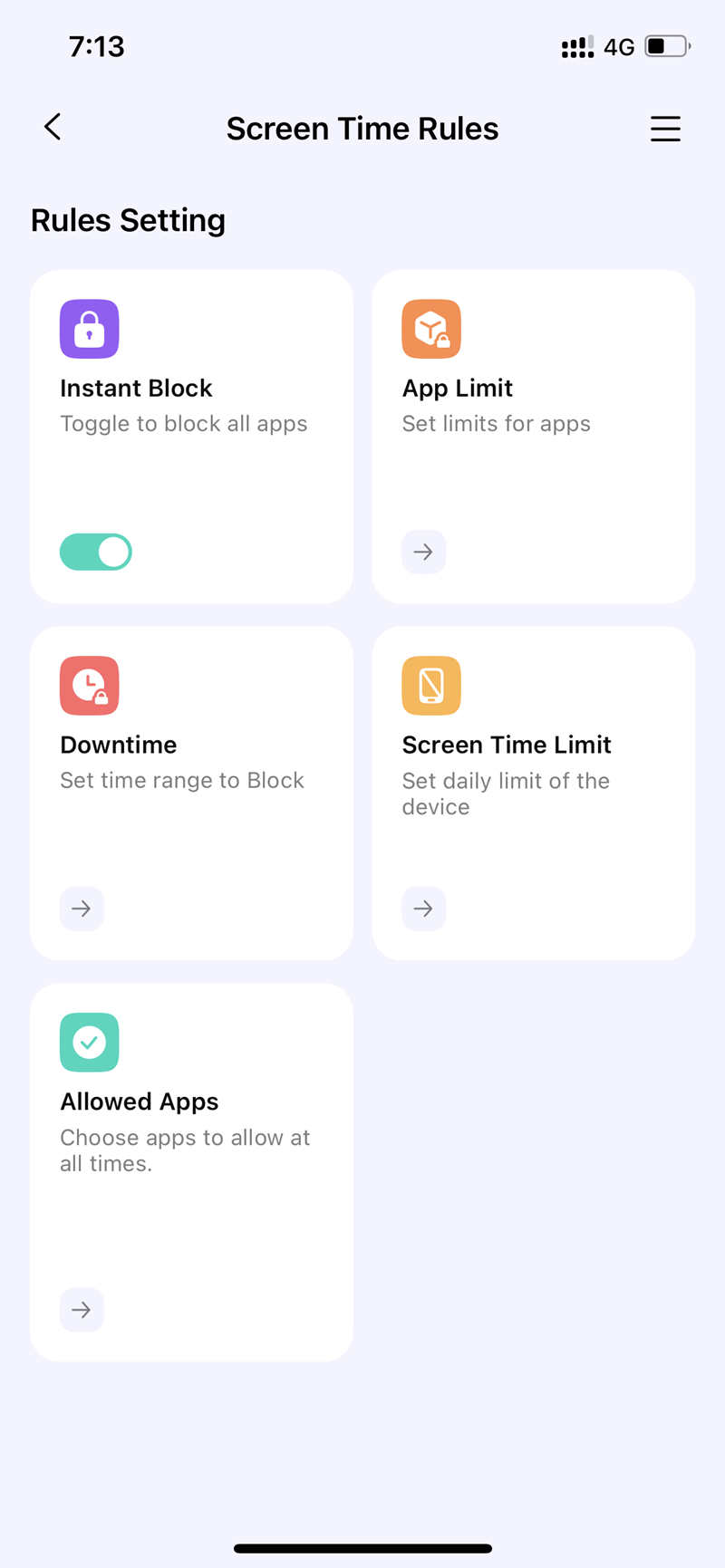
Passo 4: Ative o Limite do Tempo de Tela na seção do Limite do Tempo de Tela.
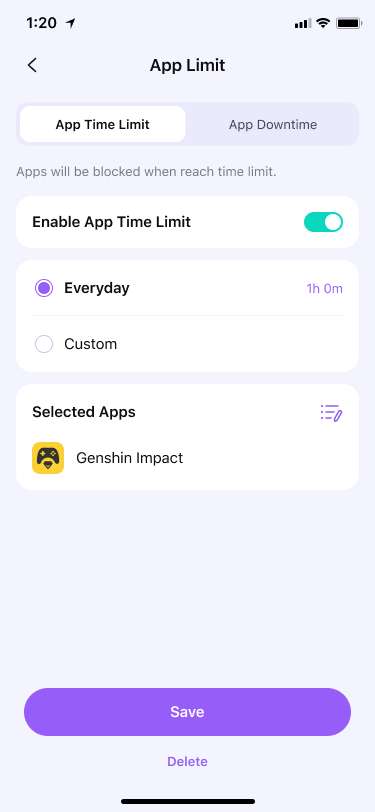
Passo 5: Selecione o botão da opção Diariamente ou Personalizado. Depois pressione em Limite de Tempo para especificar a duração e clique em Salvar.
Dica:
Pressione em Limite de Aplicativo na seção das Definições de Regras para especificar as restrições para os aplicativos selecionados.
Experimente gratuitamente no Google Play e na App Store!
5.481.435 pessoas já se registraram.
- Filtro da web e SafeSearch
- Limite e programação do tempo de tela
- Rastreamento de localização e relatório de condução
- Bloqueador de aplicativos e rastreador de atividades de aplicativos
- Monitor de histórico do YouTube e bloqueador de vídeos
- Alertas de mensagens nas redes sociais e imagens pornográficas
- Compatível com Mac, Windows, Android, iOS, Kindle Fire, Chromebook
Parte 4. Dicas adicionais para reduzir o tempo de tela
Embora possa ser um desafio limitar o uso de dispositivos, existem dicas práticas que você pode seguir para reduzir o tempo de tela. Aqui estão algumas sugestões a serem consideradas:
- Faça pausas no tempo de tela. Incentive seu filho a fazer pausas a cada hora quando usar dispositivos por um longo período. Isso ajudará a prevenir cansaço visual, dores de cabeça e fadiga.
- Defina limites. Defina limites sobre quando e onde sua família pode usar seus dispositivos. Não podem usar dispositivos durante as refeições, antes de dormir ou no quarto.

- Faça outras atividades. Incentive seu filho a participar em outras atividades, como esportes, leitura, artes ou passar tempo com a família e amigos.
- Monitorize o tempo de tela. Use aplicativos como o FamiSafe para definir o tempo de tela em aplicativos e monitorizar o tempo que seu filho passa nos dispositivos. Isso ajudará a garantir que eles passem menos tempo nas telas.
Conclusão
Encontre um equilíbrio saudável entre atividades digitais e não digitais para sua família definindo limites de tempo de tela. Isso pode levar a uma melhor qualidade do sono, melhor concentração e bem-estar. Felizmente, é fácil definir limites de tempo para aplicativos com os vários métodos disponíveis em diferentes dispositivos.
Além disso, o FamiSafe oferece um recurso otimizado de Limite de Tempo de Tela para um monitoramento eficaz e descomplicado do uso do dispositivo pelo seu filho. Não espere mais: defina o tempo de uso em aplicativos e dispositivos hoje mesmo para ajudar sua família a manter um estilo de vida saudável.
